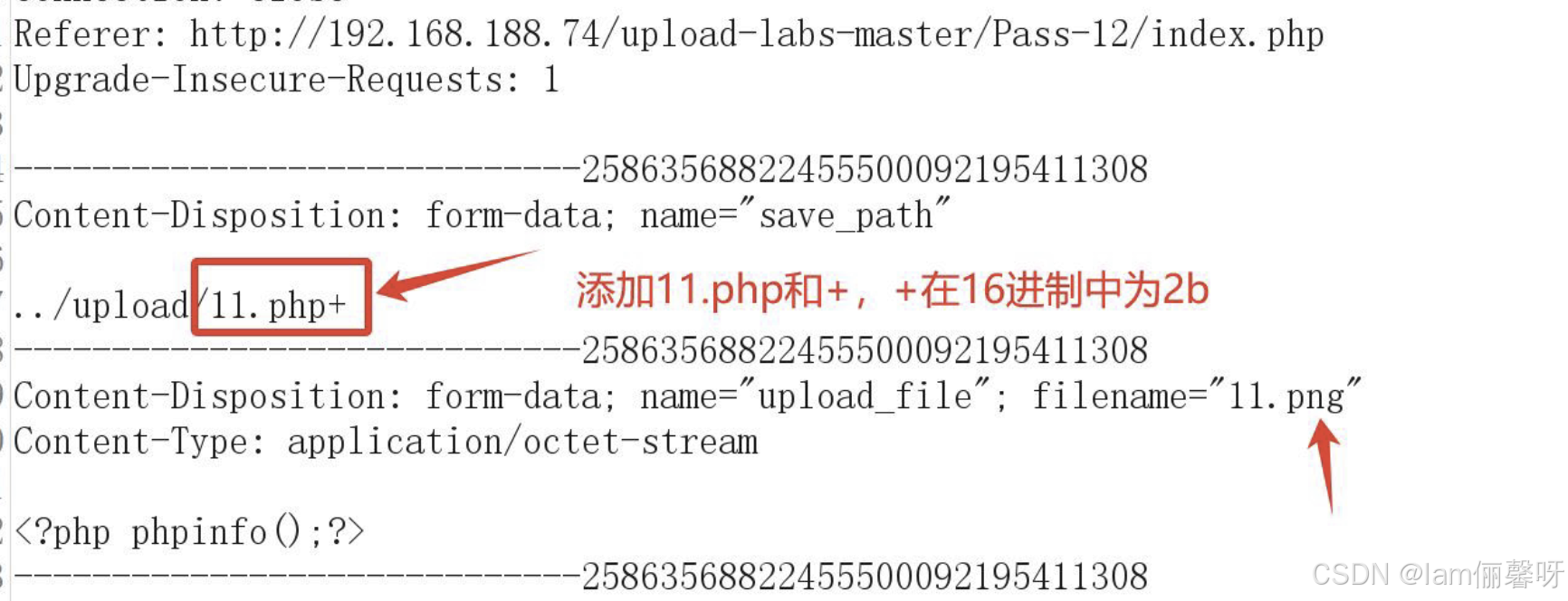两个mp3音频怎么合成一个?在数字音频时代,随着各类音频内容的日益丰富,合并音频文件的需求也愈发突出。无论是为了制作连贯的音乐集,还是为了解决某些场合下音频播放的便利性,将两个或多个MP3音频合并在一起,都是一项非常实用的技能。本文将探讨为什么以及如何实现这一目标。
合并音频文件的需求常见于多种场景。例如,在举办活动或制作播客时,可能需要将不同的音频片段整合成一个完整的文件,以便于播放和分享。通过合并,听众可以更方便地享受完整的内容,无需在不同的音频文件之间反复切换,这不仅提升了用户体验,也使得内容更具连贯性。合并音频文件也可以提升制作效率。以音乐人和播客创作者为例,多个独立的音频片段可以通过合并处理,形成一首完整的曲子或一集完整的节目。这种方法不仅节省了时间,还能够确保音频的质量和一致性。在播放时,只需选择一个文件即可,不再需要繁琐的管理和切换。
借用更为简单的工具进行合并那么操作起来就更加节省时间,可以起到事半功倍的效果。为了帮助大家,小编特地找到了下面这几个方法,相信大家在看完之后都能够学会。
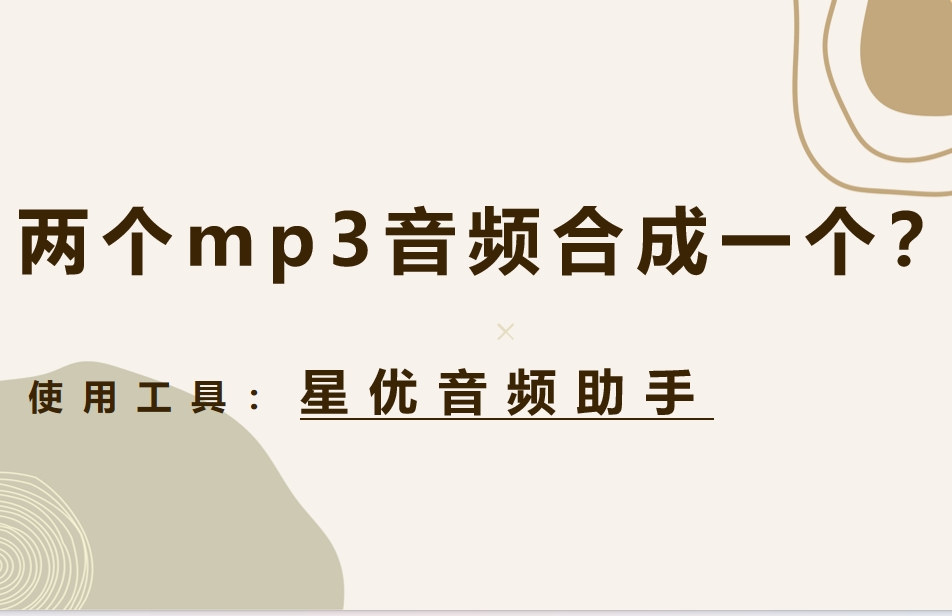
方法一:使用“星优音频助手”软件将两个mp3音频合成一个
软件下载地址:https://www.xingyousoft.com/softcenter/XYAudio
第1步,请大家在电脑上将“星优音频助手”这个软件进行下载和安装,安装完成后软件会自动打开,首页上可以看到八个功能,本次请你点击【音频合并】功能选项。
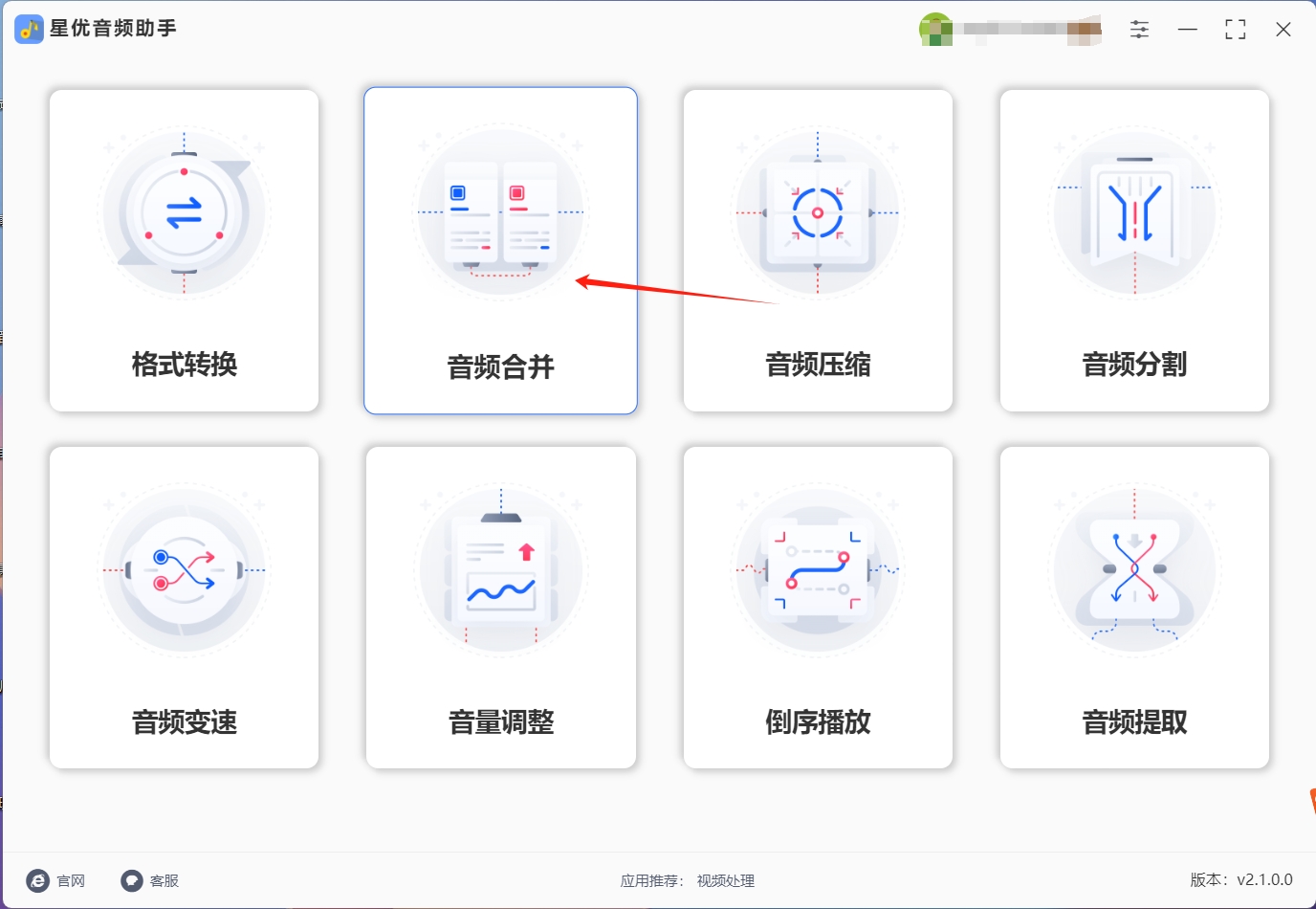
第2步,这时候会跳转到软件内页,点击左上角【添加文件】按键,随后将需要合并的两个mp3文件添加到软件里面。
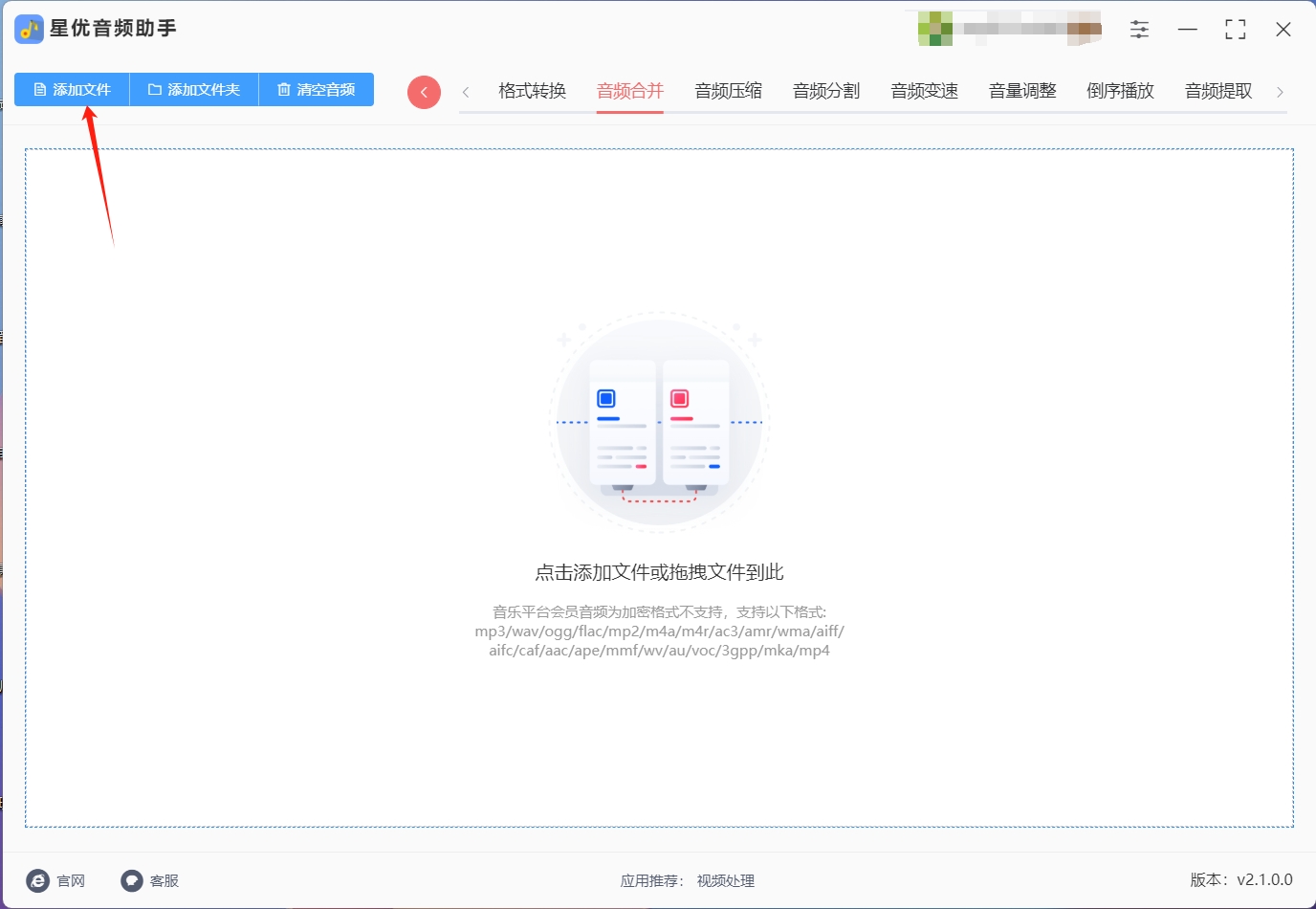
第3步,调整文件在软件里的位置,合并顺序是从上到下进行的,如果发现位置不正确,那么你需要点击“排序”栏下面的蓝色箭头进行调整。
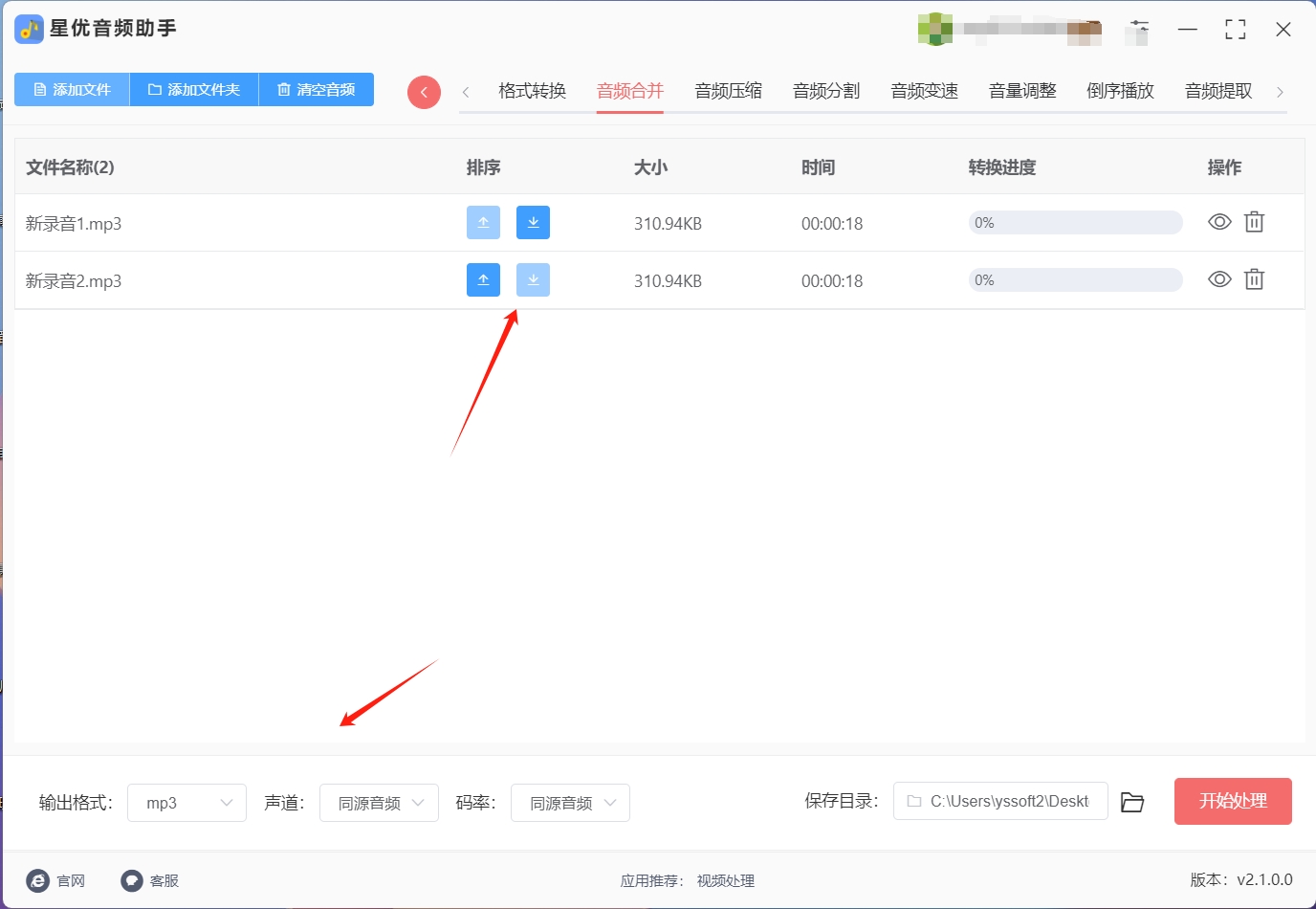
第4步,左下角我们还需要设置一下合并后的音频格式,默认为“mp3”,如果你要设置成其它格式就自行选择。声道和码率两个参数直接使用默认值就行。

第5步,点击【开始处理】红色按键启动合并程序,文件越多那么合并时间就越久,大家耐心等待一会。
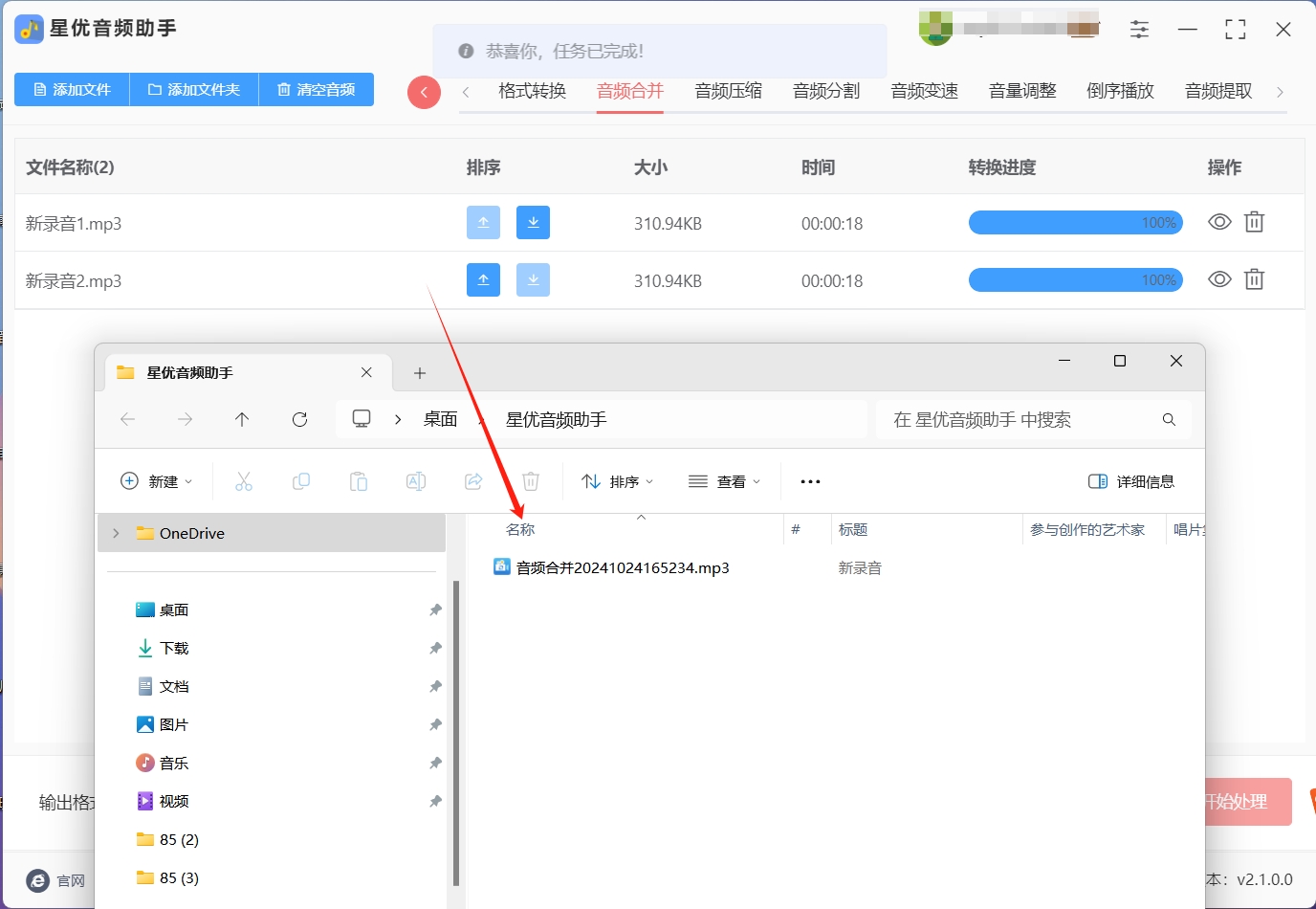
第6步,软件完成操作后会自动弹出输出文件夹,在文件夹里可以找到合并成的音频文件。从下图可以看到,添加到软件里的两个mp3音频文件被成功合成为了一个mp3文件,证明方法使用正确。
方法二:使用“Adobe Audition”软件将两个mp3音频合成一个
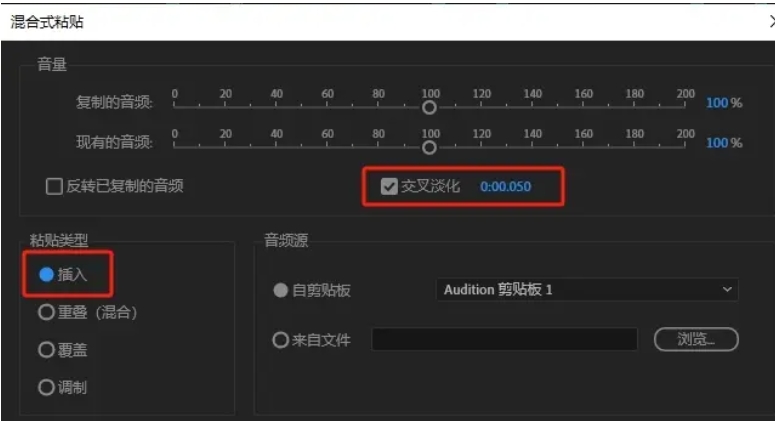
打开软件和音频文件
启动 Adobe Audition 软件。
在 “文件” 菜单中选择 “打开”,找到第一个 MP3 音频文件并打开,然后再次使用 “打开” 命令打开第二个 MP3 音频文件。
导入音频到多轨视图
将两个音频文件分别拖放到多轨视图中的不同轨道上。如果软件没有自动显示多轨视图,可以在 “视图” 菜单中选择 “多轨”。
调整音频位置和长度
使用鼠标拖动音频片段,将它们按照你想要的顺序排列。例如,如果想让第二个音频紧接着第一个音频播放,可以将第二个音频片段拖到第一个音频片段的结尾处。
根据需要,可以使用剪辑工具对音频的长度进行调整,比如剪掉音频开头或结尾多余的部分。
混合音频(可选)
如果需要调整两个音频的音量平衡,可以在每个轨道的音量控制滑块处进行调节。
还可以使用软件提供的混音效果,如淡入淡出,使音频之间的过渡更加自然。在 “效果” 菜单中选择 “振幅与压限”,然后选择 “淡化包络(进程)” 来添加淡入淡出效果。
导出合成后的音频
完成音频的排列和调整后,在 “文件” 菜单中选择 “导出” - “多轨混音” - “完整混音”。
在弹出的 “导出多轨混音” 对话框中,选择 “MP3 音频” 作为格式,设置好文件名和保存位置,然后点击 “确定”,软件就会开始合成并导出新的 MP3 音频文件。
方法三:使用“Audacity”软件将两个mp3音频合成一个
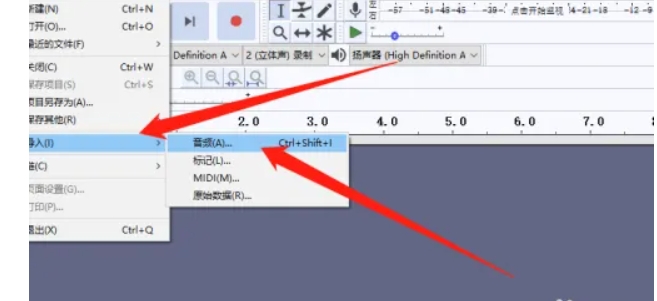
打开软件和音频文件
打开 Audacity 软件,在 “文件” 菜单中选择 “打开”,分别打开两个 MP3 音频文件。
导入音频到同一轨道(或不同轨道)
一种方法是直接将第二个音频复制并粘贴到第一个音频的后面。在第一个音频的波形显示区域,使用鼠标拖动选中全部音频波形,然后按 “Ctrl + C”(Windows)或 “Command + C”(Mac)复制,将光标定位到第一个音频的结尾处,按 “Ctrl + V”(Windows)或 “Command + V”(Mac)粘贴。
另一种方法是将两个音频分别放在不同的轨道上,方法是在 “轨道” 菜单中选择 “添加新轨道”,然后将第二个音频拖放到新轨道上,调整位置使其与第一个音频的播放顺序符合要求。
调整音频细节
如同在 Adobe Audition 中一样,可以对音频的音量、淡入淡出效果等进行调整。在 Audacity 中,通过 “效果” 菜单可以找到 “放大”(用于调整音量)、“淡入” 和 “淡出” 等效果选项。
对于不同轨道的音频,还可以通过轨道上的 “静音” 和 “独奏” 按钮来试听单个音频或组合音频的效果。
导出合成音频
在 “文件” 菜单中选择 “导出” - “导出为 MP3”。
在 “导出为 MP3” 对话框中,设置文件名、保存位置等参数,然后点击 “保存”,软件会将合成后的音频保存为 MP3 格式。
方法四:使用“优速音频处理器”软件将两个mp3音频合成一个
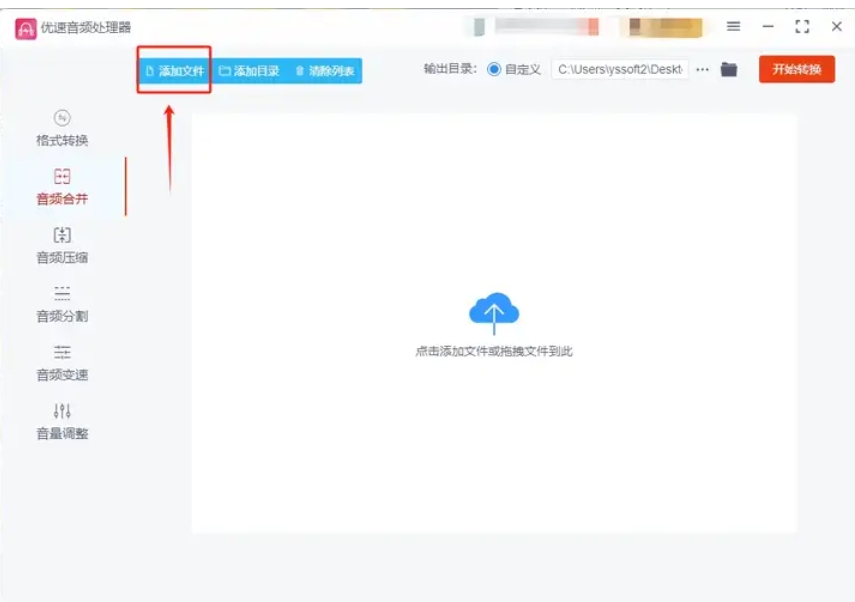
下载并安装软件:从优速音频处理器官网或其他可信渠道下载并安装软件。
选择音频合并功能:打开软件后,选择界面左侧的“音频合并”功能。
添加文件:点击软件界面左上角的“添加文件”按钮,选择要合并的MP3文件并导入到软件中。
调整顺序:在文件信息列表中,通过点击文件右侧的上下箭头可以调整音频的播放顺序。
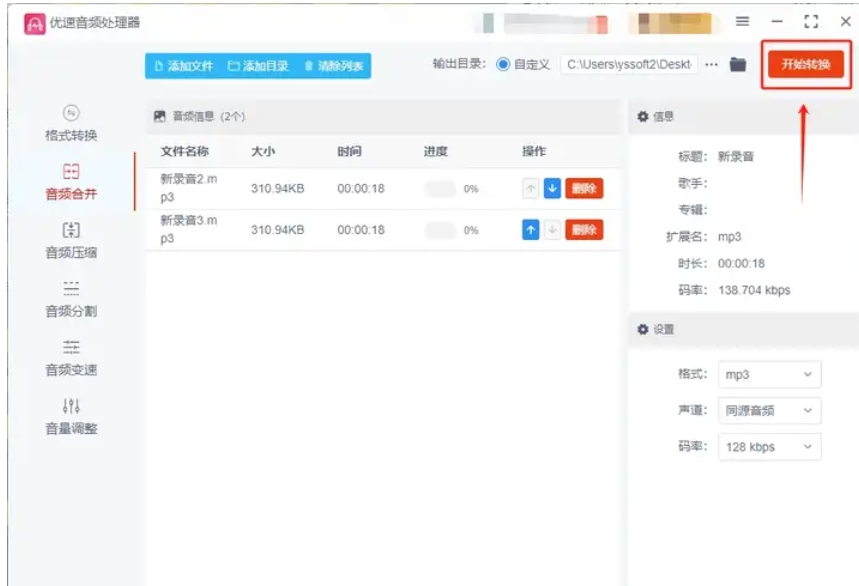
开始转换:点击软件界面右上角的“开始转换”按钮,软件将开始合并音频。
查看结果:合并完成后,软件会自动打开输出目录,可以在这里找到合并后的MP3文件。
方法五:使用在线音频编辑工具(如 TwistedWave Online)将两个mp3音频合成一个
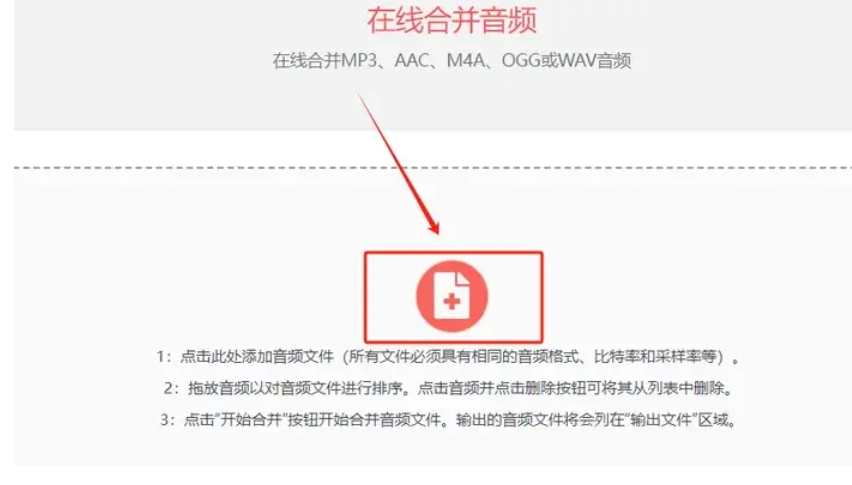
访问在线工具网站
打开浏览器,访问 TwistedWave Online(或其他类似的在线音频编辑工具)的官方网站。
上传音频文件
在网站界面中,通常会有 “上传” 或 “打开文件” 之类的按钮,点击该按钮,分别上传两个 MP3 音频文件。
排列和编辑音频
上传后,音频文件会显示在编辑界面中。使用工具提供的功能,如拖动音频片段来调整它们的顺序,使其按照你想要的方式排列。
可以通过调整音量滑块来平衡两个音频的音量,有些在线工具还提供简单的过渡效果添加功能,如淡入淡出,以实现更自然的音频连接。
合成并下载音频
完成编辑后,找到 “合成” 或 “导出” 按钮,选择导出格式为 MP3。
等待工具完成合成过程,然后将合成后的 MP3 音频文件下载到本地电脑。
方法六:使用“WavePad Audio Editor”软件将两个mp3音频合成一个
启动软件并导入音频
打开 WavePad Audio Editor 软件,在 “文件” 菜单中选择 “打开文件”,分别打开两个 MP3 音频文件。
合并音频操作
选择其中一个音频文件的全部内容(可以使用 “编辑” 菜单中的 “全选” 功能或快捷键),然后使用 “编辑” 菜单中的 “复制” 命令。
将光标定位到另一个音频文件中你想要插入的位置,使用 “编辑” 菜单中的 “粘贴” 命令,将两个音频合并在一起。
音频优化(可选)
利用 “效果” 菜单来调整合并后的音频。例如,通过 “音量” 选项来平衡两个音频的音量,使用 “淡入 / 淡出” 效果来使音频过渡更加平滑。
还可以对音频进行降噪、均衡等处理,以提高音频质量。
保存合成音频
在 “文件” 菜单中选择 “保存” 或 “另存为”,在保存类型中选择 MP3 格式,指定文件名和保存位置后,点击 “保存” 按钮,完成合成音频的保存。
方法七:使用KIAOA软件将两个mp3音频合成一个
下载并安装软件:从KIAOA官网或其他可信渠道下载并安装软件。
添加文件:打开KIAOA软件后,点击“Add Files”按钮选择要合并的第一个MP3文件。重复此步骤添加第二个MP3文件。KIAOA支持多个文件的添加。
调整顺序:在KIAOA的界面上拖动文件以重新排列它们的顺序。
合并文件:确认文件顺序和设置后,点击“Merge”或“Combine”按钮开始合并所选的MP3文件。
保存文件:合并完成后,选择保存合并后的文件的位置和名称并点击“Save”按钮保存。
方法八:使用“FFmpeg”软件将两个mp3音频合成一个
创建文本文件:创建一个文本文件(如list.txt),列出要合并的MP3文件的路径,每个文件路径前面都要加上“file '”并以单引号结尾。
打开命令行:打开命令行或终端窗口。
运行FFmpeg命令:使用以下命令来合并MP3文件:
bash
ffmpeg -f concat -safe 0 -i list.txt -c copy output.mp3
其中,“-f concat”指定使用concat协议进行合并,“-safe 0”参数告诉FFmpeg可以读取任意文件路径,“-i list.txt”指定输入文件为list.txt,“-c copy”表示使用拷贝方式进行编码以保持原始音频质量,“output.mp3”是合并后的输出文件名。
等待合并完成:FFmpeg将按照list.txt中指定的顺序将MP3文件合并成一个output.mp3文件。合并过程取决于电脑性能和文件大小。
方法九:使用“GoldWave”软件将两个mp3音频合成一个
打开软件和音频文件
运行 GoldWave 软件,在 “文件” 菜单中选择 “打开”,把两个 MP3 音频文件依次打开。
复制和粘贴音频内容
选中第一个音频文件的全部波形(可以使用 “Ctrl + A” 快捷键),然后按 “Ctrl + C” 复制。
切换到第二个音频文件的窗口,将光标定位到音频的开头或想要插入第一个音频的位置,按 “Ctrl + V” 粘贴,这样两个音频就合并在一起了。
音频调整(可选)
可以通过 “效果” 菜单对合并后的音频进行各种处理,如调整音量大小、添加回声、改变音调等。如果希望两个音频之间的过渡更自然,可以在粘贴位置附近添加淡入淡出效果,在 “效果” 菜单的 “音量” 子菜单中选择 “淡入” 或 “淡出” 来操作。
保存合成后的音频
在 “文件” 菜单中选择 “保存为”,在 “保存类型” 下拉列表中选择 MP3 格式,设置好文件名和保存位置后,点击 “保存” 按钮,将合成后的音频保存为 MP3 文件。
上面这几个关于“两个mp3音频怎么合成一个?”的解决方法中,哪一种你觉得最简单呢?其实小编认为都不困难。实现音频合并的方法多种多样。最简单的方式是利用一些在线工具或手机应用程序,这些工具通常界面友好,操作简单,只需上传文件并点击合并即可。用户只需导入需要合并的音频文件,然后将它们拖动到同一个轨道上,调整好播放顺序,最后选择“导出”为MP3格式。这个过程不仅直观,而且可通过软件内的音频效果调整,进一步提升音质。当然,合并音频文件时也需要注意一些技术细节。音频的采样率和位深度应该保持一致,以免在合并后出现音质下降或播放不畅的情况。此外,考虑到不同音频文件的音量差异,合并前进行音量的平衡调整,也是确保最终效果的重要步骤。总之,将两个或多个MP3音频合并在一起,不仅可以提高播放的便捷性,也能够提升内容的连贯性和专业性。无论是个人爱好者还是专业创作者,掌握这一技能都将为音频制作和播放带来极大的便利。在数字音频内容日益丰富的今天,这无疑是一项值得学习和实践的实用技能。今天的分享就全部结束了,学会之后记得点赞支持一下哦。